Hướng dẫn sử dụng Bluetooth trên đa số laptop 2022
Bạn có thể sử dụng bluetooth kết nối các thiết bị không dây như tai nghe, loa với laptop của bạn để xem phim, nghe nhạc, gửi nhận file... Theo dõi bài viết, mình sẽ hướng dẫ bạn sử dụng Bluetooth trên đa số laptop Windows 10 nhé.
Lợi ích của bluetooth
- Chia sẻ thông tin và hình ảnh nhanh chóng, tiện lợi.
- Truyền tải tập tin giữa các máy tính, laptop không cần dây cáp.
- Đảm bảo chất lượng hình ảnh khi chia sẻ.
- Có thể chia sẻ kết nối Internet dễ dàng.
Hướng dẫn sử dụng bluetooth
Hướng dẫn cách bật bluetooth
Bước 1: Ấn chọn biểu tượng cửa sổ Windows phía trái màn hình để mở Menu Start.
Bước 2: Chọn biểu tượng bánh răng đi vào phần cài đặt.
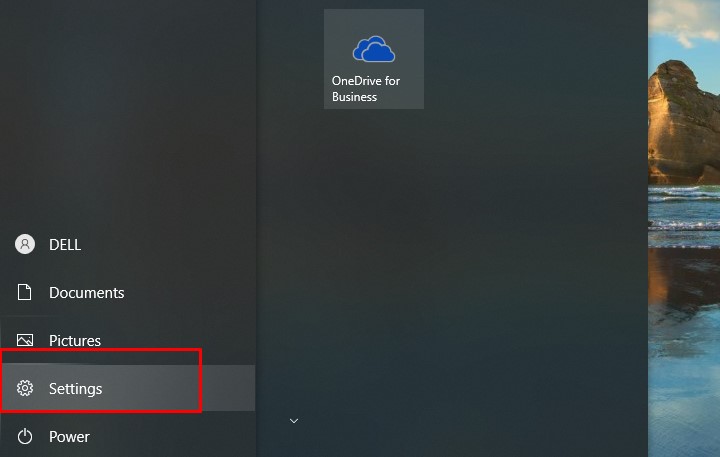
Bước 3: Tại màn hình Windows Setting chọn Devices.
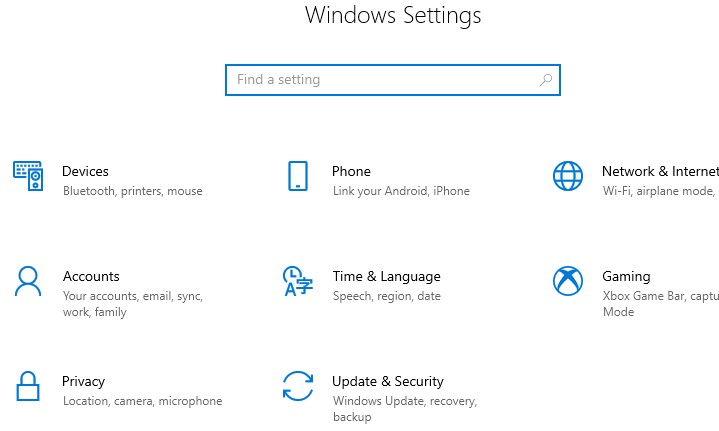
Bước 4: Tại mục Bluetooth, kéo chuột để gạt thanh công tắc sang phải bật kết nối.
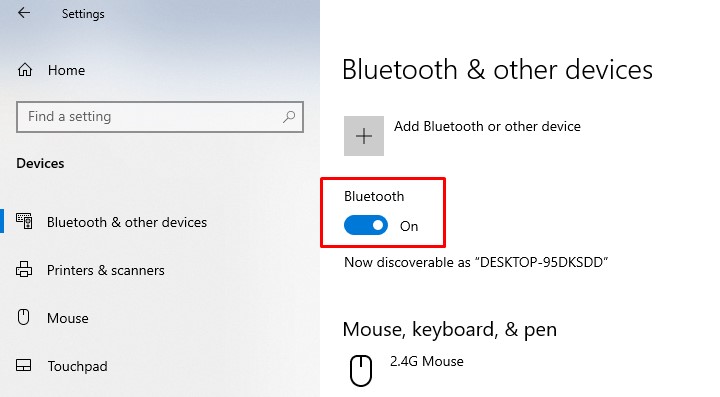
Hướng dẫn gửi nhận file bằng Bluetooth trên laptop Windows 10
Gửi file
Bước 1: Bật kết nối Bluetooth trên laptop của bạn
Bước 2: Bạn chọn Send or receive files via Bluetooth.
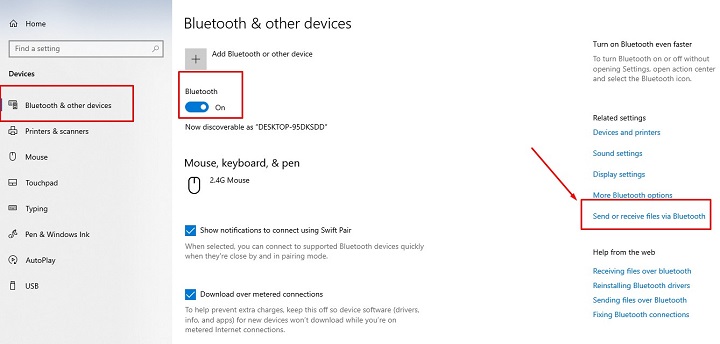
Bước 3: Để gửi file từ máy tính, bạn chọn Send files.
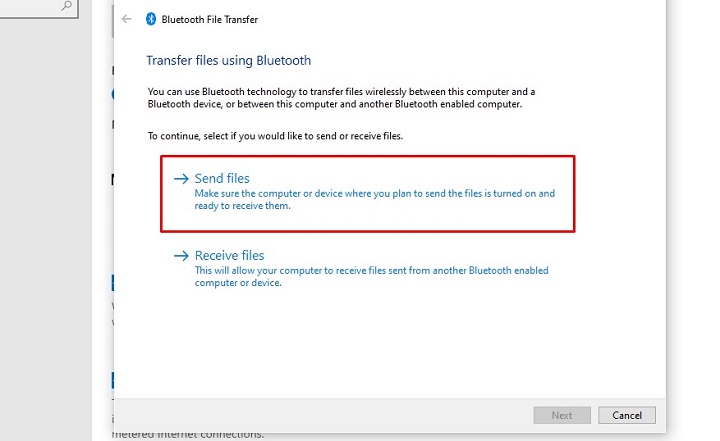
Bước 4: Chọn thiết bị nhận File và Next để tiếp tục.
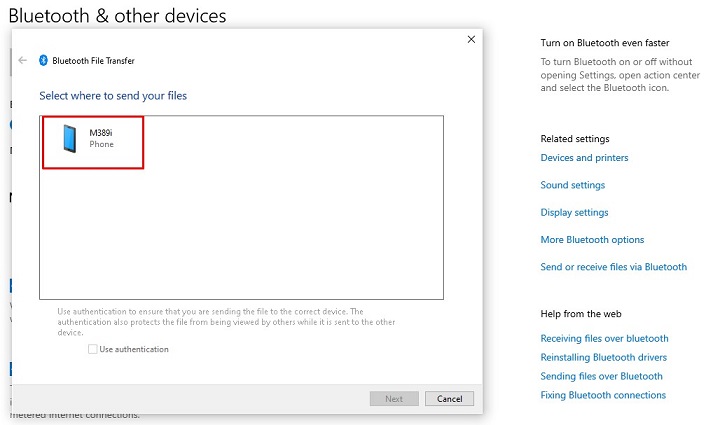
Bước 5: Chọn Browse để thêm File gửi. Và chọn Next để bắt đầu gửi File.
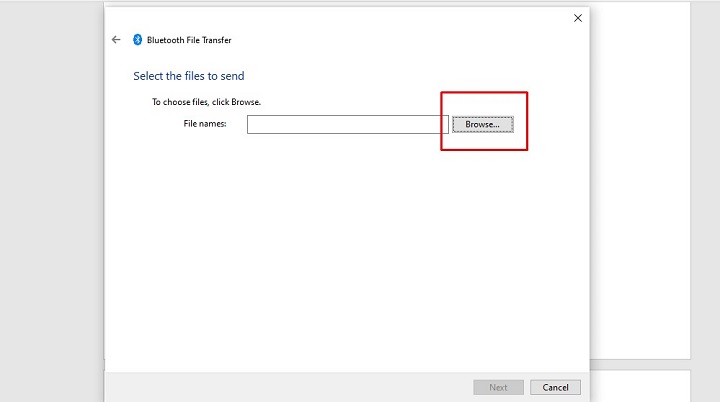
Nhận file
Bước 1: Bật kết nối Bluetooth trên laptop của bạn
Bước 2: Bạn chọn Send or receive files via Bluetooth.
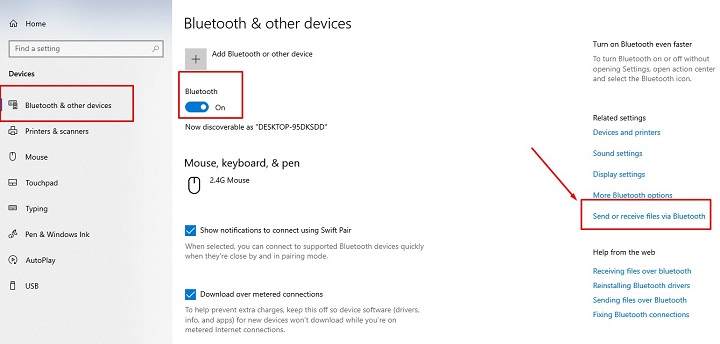
Bước 3: Để nhận file, chọn Receive files.
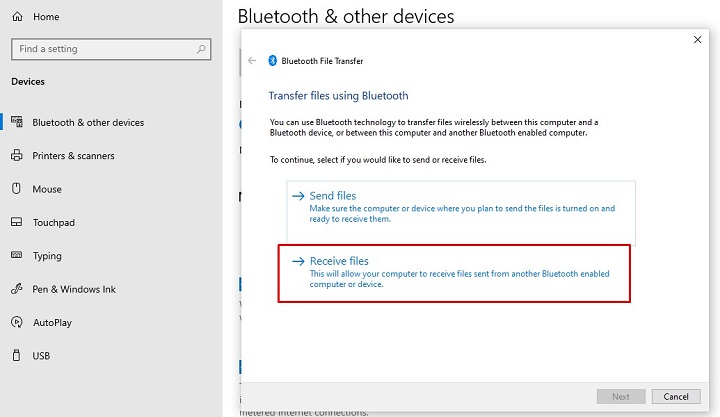
Bước 4: Khi thiết bị gửi file đã bấm gửi thì trên Windows 10, lúc này khi có bất cứ File gì được gửi tới thì máy tính sẽ tự động nhận File.
Bước 5: Chọn Browse để chọn nơi lưu File.
Hướng dẫn kết nối tai nghe/ loa bluetooth với laptop
Để kết nối tai nghe, loa bluetooth di động với latop bạn chỉ cần thực hiện theo các bước sau:
Bước 1: Trên tai nghe, loa bluetooth bật chế độ kết nối. Ngoài ra, cần kiểm tra pin của thiết bị để trong quá trình kết nối không bị gián đoạn. Tốt nhất nên đặt thiết bị gần latop.
Bước 2: Mở chế độ bluetooth: Nhấn chọn biểu tượng Windows > Chọn biểu tượng bánh răng settings > Chọn Devices > Tại mục Bluetooth, kéo chuột để gạt thanh công tắc sang phải bật kết nối và tìm kiếm thiết bị.
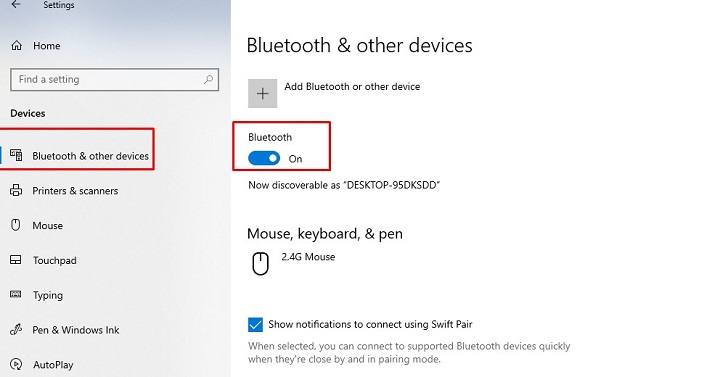
Bước 3: Khi tìm kiếm hoàn tất, tại đây sẽ hiển thị thiết bị loa bạn muốn ghép nối, hãy nhấn vào tên thiết bị > Chọn Connect để kết nối.
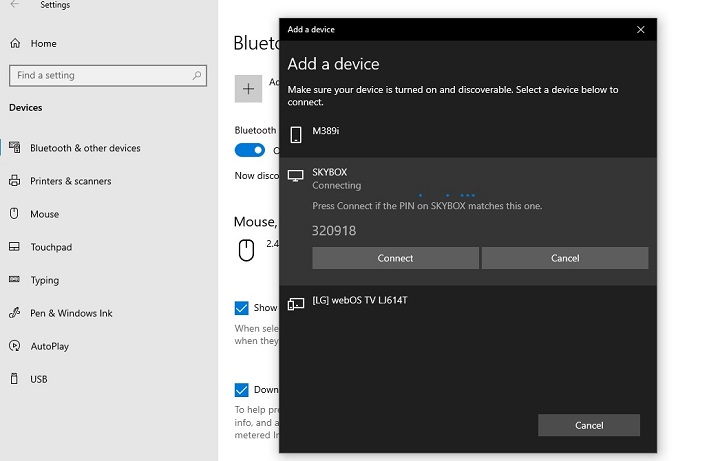
Bước 4: Sau khi đã hoàn tất viêc kết nối thì bạn chỉ cần mở nhạc lên và thưởng thức.
Cách kết nối máy in với laptop Windows qua Bluetooth
Hiện nay đã có rất nhiều mẫu máy in mới và đa phần đều đã có thể kết nối qua bluetooth. Đối với các loại máy in này thì việc kết nối trở nên đơn giản hơn rất nhiều. Sau đây là những bước để kết nối máy in với laptop bằng bluetooth:
Bước 1: Đặt máy tính và máy in đủ gần để có thể kết nối bluetooth.
Bước 2: Bật máy in không dây lên bằng cách ấn vào nút nguồn.
Những chiếc máy in có kết nối không dây sẽ luôn có hướng dẫn thiết lập bluetooth khi mua kèm sản phẩm. Hoặc bạn cũng có thể xem hướng dẫn trên mạng bởi không phải loại máy in nào cũng có cách thiết lập như nhau.
Bước 3: Đối với phương thức kết nối Bluetooth: Ấn nút Pair (Kết đôi) ở trên máy in.
Bước 4: Trên laptop, vào Start > Settings (Cài đặt) > Devices (Thiết bị) > Bluetooth & other devices.
Bước 5: Click vào mục Device and Printers.
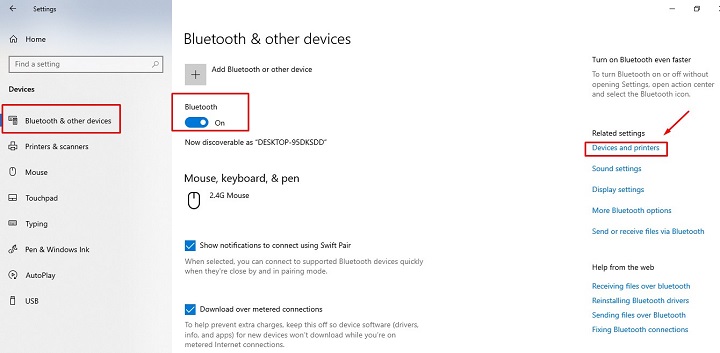
Bước 6: Click vào dòng Add a printer ở trên cùng cửa sổ.
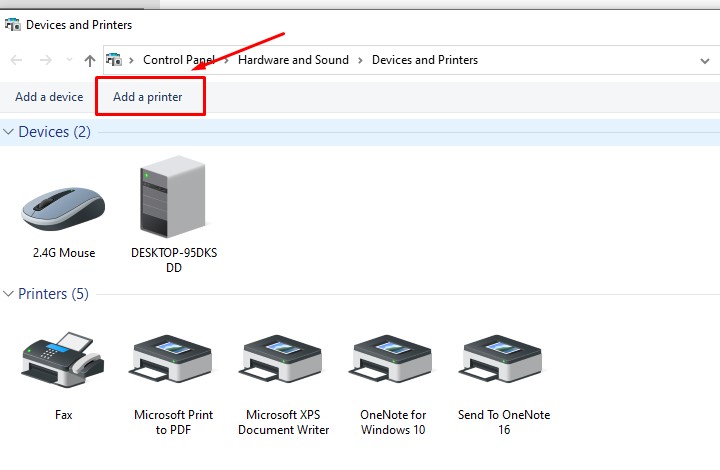
Bước 7: Hệ thống sẽ tự động dò tìm máy in của bạn. Nếu chờ quá lâu mà không thấy hiện lên máy in bạn cần, click vào dòng The printer that I want isn’t in list.
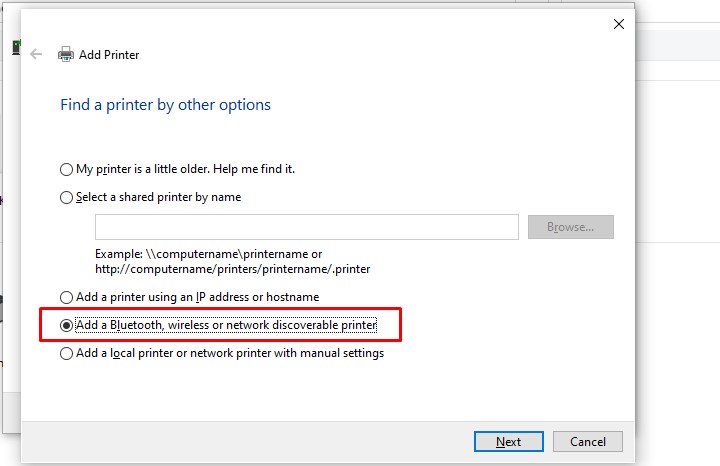
Một hộp thoại khác sẽ hiện lên, Click vào dòng Add a Bluetooth, wireless or network discoverable printer rồi click Next.
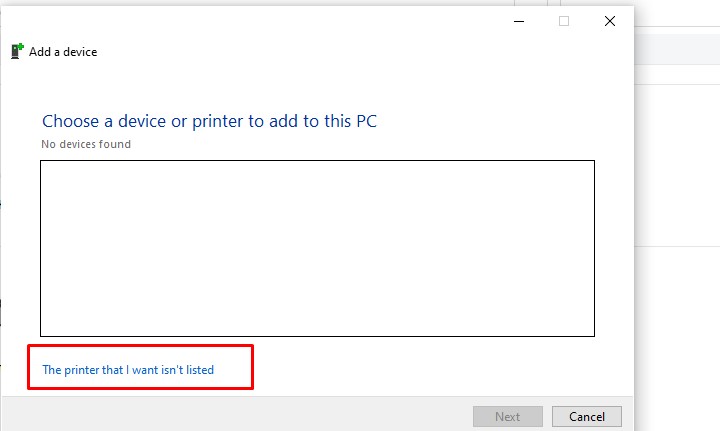
Bước 5: Trong danh sách thiết bị, click vào tên máy in của bạn.
Bước 6: Tiếp đó một cửa sổ cài đặt sẽ hiện ra, lúc này bạn làm tiếp theo các hướng dẫn trên màn hình để cài driver cho máy tính.
Hy vọng với các bước đơn giản trên bạn đã có thể sử dụng kết nối bluetooth trên máy tính của mình một cách hiệu quả hơn. Chúc các bạn thành công!
Hello, Máy tính bảng RẺ.
2.999.789 đ
- Apple A12
- Sim 4G/eSIM
- 19.1 Wh (~ 5124 mAh)
- Khối lượng: 300.00g
999.000 đ
- MediaTek MT8
- IMG PowerVR GE8320
- 5100 mAh
- Khối lượng: 371.00g
900.000 đ
- Kirin 659
- Adreno 308
- 5100 mAh
- Khối lượng: 460.00g
899.000 đ
- Snapdragon 4
- Adreno 504
- 5100 mAh
- Khối lượng: 347.00g














